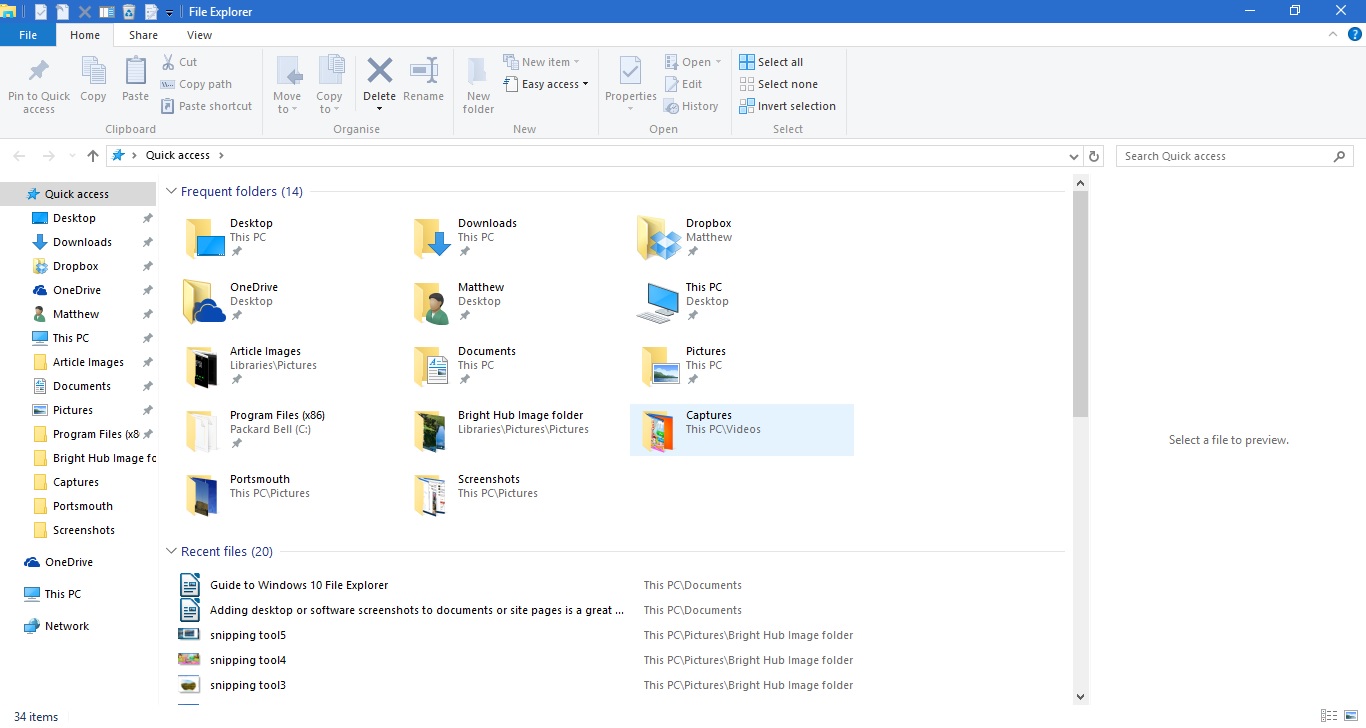Провідник файлів є важливою частиною Windows 10. Це файловий менеджер, який показує всі ваші каталоги папок та їх файли. Тому, ймовірно, вам потрібно буде відкрити Провідник файлів, щоб відкрити програмне забезпечення та файли в Windows 10, якщо ви не додали для них деякі ярлики на робочому столі. Microsoft внесла декілька коригувань у Провідник файлів Windows 10.
Відкрийте Провідник файлів, натиснувши значок папки на панелі завдань. Це відкриває вікно, показане на знімку нижче. Вгорі знаходяться вкладки Стрічки, які містять численні параметри, Панель інструментів швидкого доступу та адресний рядок. Зліва у вас новий список швидкого доступу до нещодавно доступних папок і файлів. Вміст папки відображається праворуч від бічної панелі швидкого доступу.

Ви можете переміщатися по папках, вибравши їх праворуч. Клацніть стрілку вгору на адресному рядку, щоб відкрити кореневий каталог, а потім ви зможете переходити по ним звідти. Введіть заголовки папок і файлів у поле пошуку File Explorer, щоб швидше їх знайти.
Бічна панель швидкого доступу
Швидкий доступ - це, мабуть, найпомітніше нове доповнення до File Explorer, яке замінило бічну панель «Вибране» зліва від вікна. Це включає нещодавно відкриті папки. Крім того, ви також можете закріпити папки на бічній панелі швидкого доступу.
Ви можете закріпити папку для швидкого доступу, клацнувши правою кнопкою миші піктограму папки у файлі Провідник. Це відкриє контекстне меню на знімку нижче. У контекстному меню виберіть опцію Закріпити швидкий доступ, щоб закріпити її на бічній панелі.

Ви можете видалити папки із Швидкого доступу, клацнувши правою кнопкою миші їх значки на бічній панелі. Потім виберіть опцію « Відкрутити з швидкого доступу», щоб видалити папку з бічної панелі.
Стрічка провідника файлів
Стрічка провідника файлів - це місце, де ви можете вибрати більшість варіантів FE. Натисніть вкладки "Головна", "Переглянути" або "Поділитися", щоб відкрити їх параметри на панелі інструментів "Стрічка". Перейдіть на вкладку Домашня сторінка, щоб відкрити панель інструментів нижче.

Ця панель інструментів містить найважливіші параметри Провідника файлів для файлів і папок. Там ви можете вибрати параметри Копіювати , Перемістити до , Видалити та Перейменувати параметри копіювання, переміщення, видалення та редагування назв файлів та папок. Ви також можете вибрати ці параметри з контекстного меню, клацнувши правою кнопкою миші папку або файл.
Вибір папки чи файлу та натискання кнопки Видалити на вкладці Домашня сторінка видаляє кошик. Щоб дійсно видалити папку чи файл, вам також потрібно буде спорожнити кошик. Ви можете правою кнопкою миші клацнути піктограму Кошик на робочому столі та вибрати контекстне меню « Порожня корзина », щоб очистити її.
Вкладка "Поділитися" не настільки важлива, і вона містить варіанти, якими ви можете вибрати спільний доступ до документів і папок. Тепер на цій вкладці є кнопка " Надіслати", щоб ви могли вибрати програму, якою можна поділитися вибраним документом прямо з файлового менеджера. Виберіть документ, натисніть кнопку Поділитися, а потім виберіть додаток зі списку, який відкриється.
На вкладці Перегляд є кілька зручних параметрів налаштування для Провідника файлів. Наприклад, там ви можете вибрати альтернативні розміри піктограми File Explorer. Крім того, натисніть Сортувати за, щоб вибрати, щоб упорядкувати списки файлів і папок за типом, іменем, датою, тегами тощо.

Ще одним зручним варіантом на цій вкладці є прапорці "Елемент" . Вибравши цю опцію, додаються прапорці, з якими користувачі можуть клацнути, щоб вибрати кілька папок і файлів. Тоді ви можете вибрати кілька файлів і папок, не утримуючи клавіші Ctrl.
Папка "Бібліотеки" за замовчуванням не включена на бічну панель Провідника файлів. Однак ви можете додати його на бічну панель на вкладці Вид, вибравши панель навігації . Потім натисніть Показати бібліотеки, щоб додати цю папку на бічну панель.

Панель швидкого доступу
Панель інструментів швидкого доступу знаходиться у верхньому лівому куті вікна Провідника файлів. Він включає ярлики до параметрів на панелі інструментів стрічки, і ви можете їх налаштувати, натискаючи невелику стрілку вниз. Це відкриває меню, показане нижче.

Меню містить кілька варіантів, які ви можете додати або видалити з панелі інструментів швидкого доступу. Клацніть на ту опцію, яка ще не вибрана, щоб додати її на панель інструментів. Крім того, натисніть вибраний варіант, щоб видалити його з QAT.
Ви також можете додати додаткові параметри кошика на цю панель інструментів, але вони не включені у вищенаведене меню. На Панель інструментів швидкого доступу можна додати порожній кошик , відновити всі елементи та параметри кошика . Клацніть піктограму Кошик на робочому столі, щоб відкрити її, як показано нижче.

Перейдіть на вкладку Керування там, щоб відкрити параметри нижче. Щоб додати параметр « Порожня кошик» на панель інструментів швидкого доступу, клацніть правою кнопкою миші цю кнопку на вкладці «Керування», щоб відкрити її контекстне меню. Потім виберіть Додати в панель інструментів швидкого доступу з цього меню, щоб додати його, як показано нижче. Ви можете додати більшість інших параметрів на стрічці File Explorer у QAT майже однаково.

Ви можете відкрити папки в нових вікнах File Explorer, вибравши вкладку Файл. Виберіть папку, яку потрібно відкрити, натисніть " Файл", а потім відкрийте нове вікно у меню нижче. Ctrl + N - це комбінація клавіш для цієї опції.

Крім того, ви також можете відкрити вибрану папку в командному рядку безпосередньо з Провідника файлів. Виберіть команду Відкрити командний рядок у меню вище. Це відкриє вибрану папку у вікні підказки, а також ви можете відкрити її в PowerShell.
Зручні клавіші провідника файлів
Нарешті, варто відзначити деякі комбінації клавіш File Explorer. У File Explorer є ряд гарячих клавіш, і хороший спосіб їх знайти - навести курсор на кнопку на панелі інструментів стрічки. Це відкриє невелике текстове поле, яке може містити комбінацію клавіш, як показано нижче.

Клавіша Alt має деякі зручні комбінації клавіш File Explorer. Наприклад, натиснувши клавішу Alt + стрілка вгору, ви перейдете на одну папку вгору або назад в дерево папок. Натисніть Alt + стрілку вліво, щоб повернутися назад в історію папок.
Також є гарячі клавіші, які відкривають і закривають File Explorer. Щоб відкрити нове вікно Провідника файлів, натисніть Win + E. Крім того, натисніть Alt + F4, щоб закрити Провідник файлів.
Копіювати та вставляти - це два варіанти, за допомогою яких можна копіювати файли у Провіднику файлів. Натисніть Ctrl + C, щоб скопіювати вибраний файл. Потім ви можете вставити його в іншу папку, натиснувши Ctrl + V.
Панель попереднього перегляду - це зручна опція File Explorer, яка надає попередній перегляд зображення або файлу документа. Клацніть файл для попереднього перегляду, а потім натисніть Alt + P, щоб відкрити попередній перегляд для нього, як показано нижче. Натисніть Alt + P знову, щоб вимкнути опцію.

Провідник файлів, безумовно, є одним з найважливіших інструментів Windows 10. Цей посібник охоплює лише вбудовані параметри, які ви маєте, і ви можете додатково налаштувати Провідник файлів за допомогою додаткового сторонніх програм та редакцій реєстру.